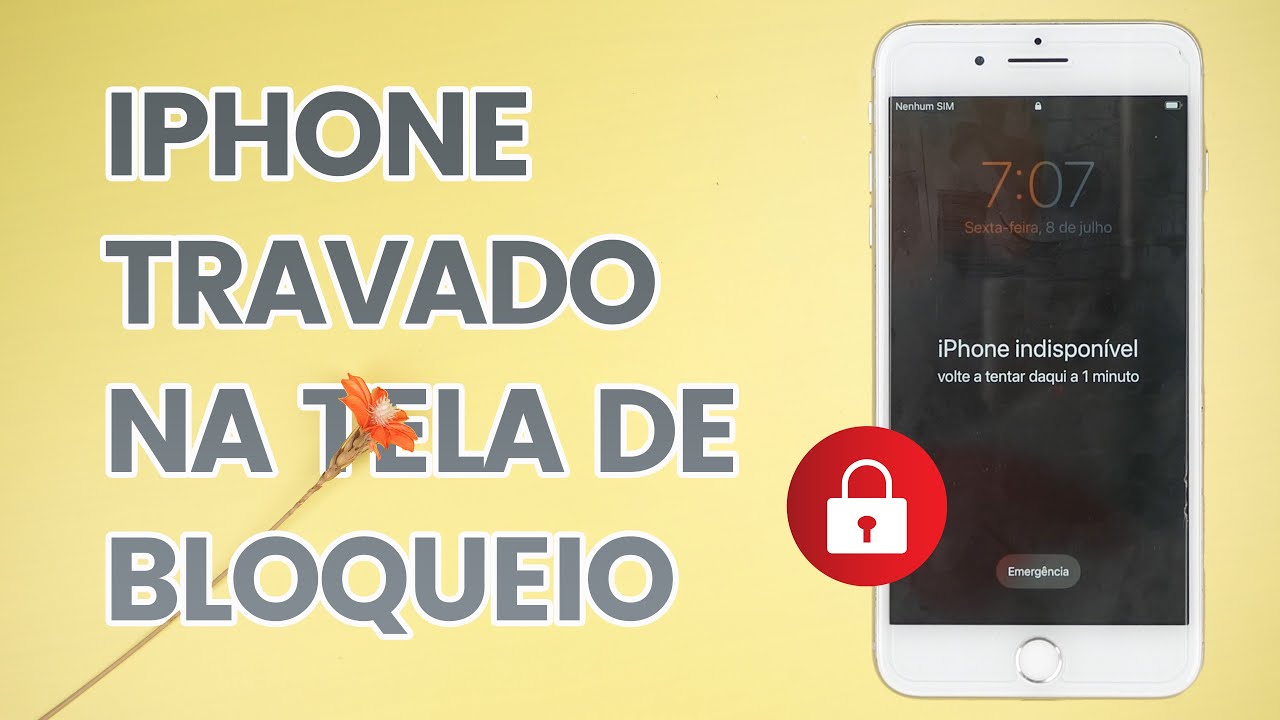iMyFone Fixppo - Melhor app de reparar sistema iOS
Não sabe como fazer quando seu iPhone está travado na tela de bloqueio? Use iMyFone Fixppo para reparar ele facilmente! Apenas 3 minutos, pode usar seu iPhone normalmente e não perder dados!
Você já passou pela frustrante situação de ter o seu iPhone travado na tela de bloqueio? Neste guia, vamos mostras as possíveis causas desse problema e fornecer 5 soluções rápidas para resolver essa questão em apenas alguns minutos. Se você está procurando uma maneira eficaz de superar esse obstáculo, continue lendo para obter as respostas que precisa!

Por que meu iPhone travou na tela de bloqueio?
Existem várias causas que podem levar a tela de bloqueio do iPhone travada. Aqui estão algumas das razões mais comuns, antes de corrigir, pode verificar seu dispositivo primeiro d acordo com as razões seguintes:
Problemas de software: Atualizações mal sucedidas, aplicativos incompatíveis ou erros no sistema operacional podem causar o iPhone travado na tela de bloqueio.
Falhas no hardware: Danos físicos, como botões quebrados ou falhas na tela sensível ao toque, podem impedir que o iPhone responda aos comandos na tela de bloqueio.
Problemas de energia: Se a bateria estiver muito fraca ou houver problemas com o cabo de carregamento, o iPhone pode não funcionar normalmente.
Congestionamento de memória: Se o iPhone estiver com pouca memória disponível ou com muitos aplicativos em execução em segundo plano, ele pode travar na tela de bloqueio.
4 soluções rápidas para o iPhone travado na tela de bloqueio
Aqui estão quatro soluções rápidas para ajudar você a resolver o problema do iPhone travado na tela de bloqueio:
1 Reinicie o seu iPhone simplesmente
Se a tela de bloqueio do iPhone estiver travada e não abrir, pode reiniciar seu iPhone primeiro. Às vezes, esse método é útil em maioria de situações.
Passo 1: Pressione e segure o botão Ligar/Desligar até que o controle deslizante vermelho apareça.
Passo 2: Deslize o controle para desligar o iPhone.
Passo 3: Aguarde alguns segundos e pressione o botão Ligar/Desligar novamente para ligá-lo.
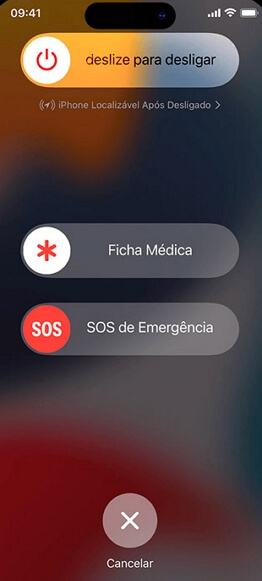
2 Force a reinicialização do iPhone
A reinicialização forçada do iPhone pode ser necessária em algumas situações em que o iPhone travou na tela de bloqueio. Os passos para desse método variam de acordo com o modelo do seu iPhone. Realize a reinicialização forçada de acordo com seu modelo do dispositivo. Após o reinício, o dispositivo deve ser desbloqueado e voltar ao funcionamento normal:
Para iPhone 8, iPhone 8 Plus ou posterior:
- Pressione e solte rapidamente o botão de Aumentar Volume.
- Pressione e solte rapidamente o botão de Diminuir Volume.
- Depois, mantenha pressionado o botão lateral (ou botão Ligar/Desligar) até que o logotipo da Apple apareça na tela.
Para iPhone 7 ou iPhone 7 Plus:
- Mantenha pressionados simultaneamente os botões lateral (ou botão Ligar/Desligar) e de Diminuir Volume.
- Continue pressionando esses botões até que o logotipo da Apple apareça na tela.
Para iPhone 6s ou modelos anteriores:
- Mantenha pressionados simultaneamente os botões lateral (ou botão Ligar/Desligar) e de início (ou botão Home).
- Depois, o logotipo da Apple aparecerá na tela.

É importante notar que a reinicialização forçada não causa perda de dados no iPhone, mas pode ajudar a resolver problema de iPhone travado na tela de bloqueio. Caso o problema persista, recomendamos considerar outras soluções mencionadas neste guia.
3 Corrija o iPhone travado na tela de bloqueio com o iTunes - Perder dados
Meu iPhone travou na tela de bloqueio, como faço? Se o problema ainda existir, recomendamos que use o iTunes para restaurar seu iPhone. Mas observa que usar o iTunes pode causar a perda dos seus dados no seu dispositivo, e os passos desse método são um pouco difíceis. Por isso, faça backup antes de restaurar o iPhone.
Passo 1: Veirifique se instalou a versão mais recente do iTunes no seu computador.
Passo 2: Abra o iTunes e conecte seu iPhone ao computador.
Passo 3: Siga os passos debaixo para colocar seu iPhone no modo de recuperação.
- No iPhone 8 ou posterior, incluindo o iPhone SE (2ª e 3ª gerações): Pressione e solte rapidamente o botão Aumentar Volume. Pressione e solte rapidamente o botão Diminuir Volume. Depois, mantenha pressionado o botão lateral.
- No iPhone 7 ou iPhone 7 Plus: Mantenha pressionados os botões lateral e Diminuir Volume ao mesmo tempo.
- No iPhone 6s ou anterior, incluindo o iPhone SE (1ª geração): Mantenha pressionados os botões de Início e lateral ou superior ao mesmo tempo.
Passo 4: Você verá a tela de modo de recuperação. Selecione o seu dispositivo quando ele aparecer no iTunes.
Passo 5: Clique em "Restaurar iPhone" e siga as instruções na tela para concluir o processo de restauração.
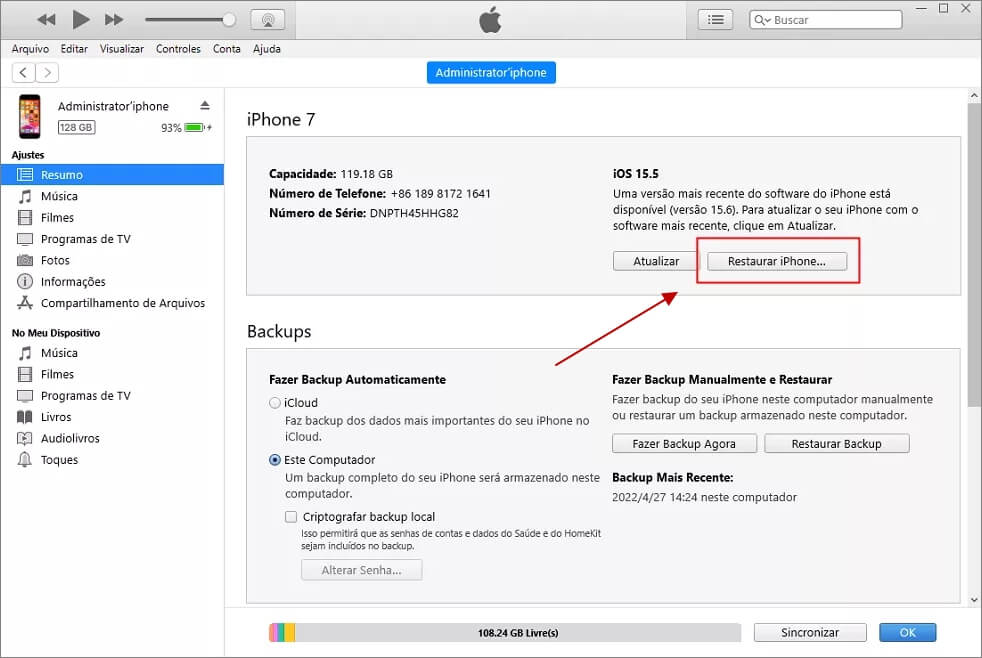
4 Resolva um passo o iPhone travado na tela de bloqueio - Salvar dados
Se não quiser perder seus dados do dispositivo, e quiser resolver o problema de tela de bloqueio do iPhone travada rapidamente, pode tentar iMyFone Fixppo – um especialista de reparo do sistema iOS e problemas do iPhone! Ele pode ajudar para você a corrigir vários problemas do sistema iOS. Não precisa ir para loja de reparo, nem perder dados, pode corrigir com um clique o iPhone travado na tela de bloqueio em casa!
Recursos maravilhosos do iMyFone Fixppo:
- Super alta capacidade de reparo: Corrigir mais de 150 problemas do iOS, como iPhone não toca, tela preta/branca, PC não reconhece iPhone, e muito mais.
- Muitas escolhas: Oferecer dois modos de reparo para atender às necessidades dos usuários. O Modo Padrão é recomendado para problemas comuns, enquanto o Modo Avançado é recomendado para situações mais complexas.
- Fácil de Usar: Apenas alguns passos simples, até mesmo usuários sem experiência técnica podem reparar seu sistema facilmente.
- Compatibilidade Ampliada: Ele é compatível com todos os dispositivos iOS, incluindo iPhone 15/iPhone 16 e iOS 18/iOS 26.
- Suporte Técnico Profissional: O iMyFone oferece suporte técnico profissional para ajudar os usu
Siga os passos abaixo para corrigir o iPhone travado na tela do bloqueio com um clique:
Passo 1: Baixe e instale o iMyFone Fixppo no seu PC. Depois, conecte o iPhone ao computador e selecione a opção "Modo Padrão".

Passo 2: O programa detectará automaticamente o modelo do iPhone e oferecer os firmwares disponíveis. Confirme as informações do seu dispositivo e clique em "Download" para obter o firmware adequado.

Passo 3: Após o download do firmware, clique em "Começar" para iniciar o processo de reparo.
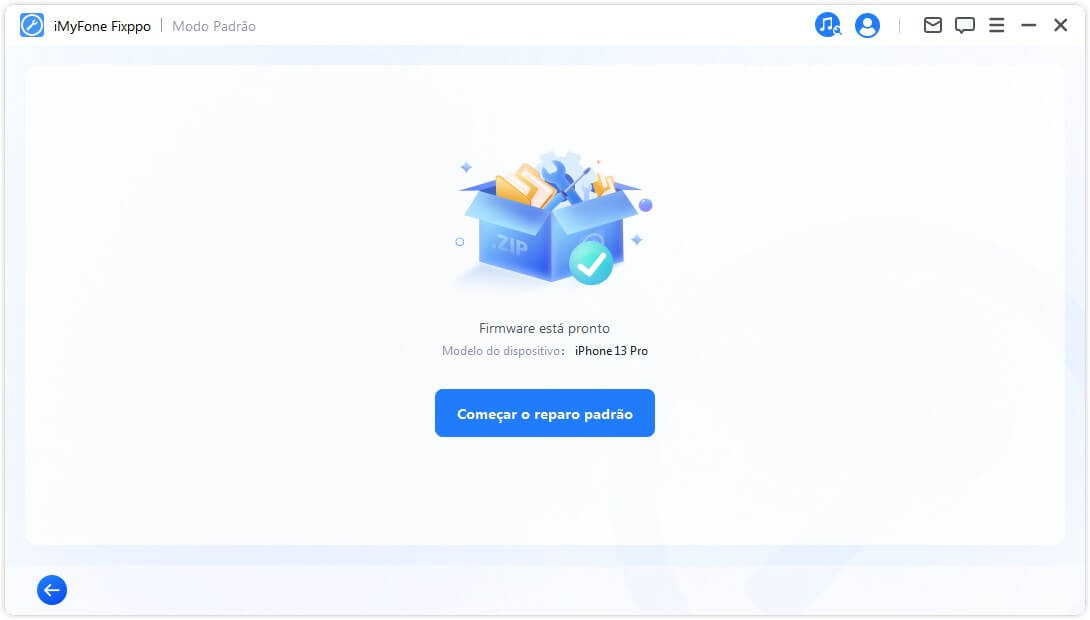
Passo 4: Aguarde alguns tempo, o problema do iPhone travado na tela de bloqueio será corrigido com sucesso. Agora, pode usar seu iPhone normalmente!

Assista ao vídeo debaixo para resolver o iPhone travado na tela de bloqueio passo a passo!
Pode ver a tabela de comparação debaixo, escolha um método mais adequado para você!
| Métodos | Tempo de Reparo | Taxa de Sucesso | Dificuldade de Operação | Perda de Dados |
|---|---|---|---|---|
| Reiniciar iPhone simplesmente | 1-2 mins | 20% | Fácil | Nenhuma |
| Forçar a reinicialização do iPhone | 1-2 mins | 30% | Fácil | Nenhuma |
| Usar o iTunes | 10-60 mins | 90% | Difícil | Fácil |
| iMyFone Fixppo | 1-2 mins | 99% | Fácil | Nenhuma |
Dicas: iPhone travou na tela de bloqueio? Desbloqueie seu dispositivo com um clique
Se você achar que o reparo do sistema é muito complexo, recomendamos o uso do iMyFone LockWiper, uma ferramenta profissional de desbloqueio do iOS, para evitar mais problemas de tela de bloqueio do iPhone travada no futuro. Com ele, sem nenhuma senha, pode desbloquear seu iPhone, iPad, iCloud, etc a qualquer momento e lugar. Não se preocupe mais que a tela do seu iPhone está bloqueado!
Venha para desbloquear grátis!
Desbloqueie seu iPhone com um clique siguindo os passos debaixo:
Passo 1: Baixe e instale o iMyFone LockWiper em seu computador. E escolha "Desbloquear a Tela do Bloqueio".
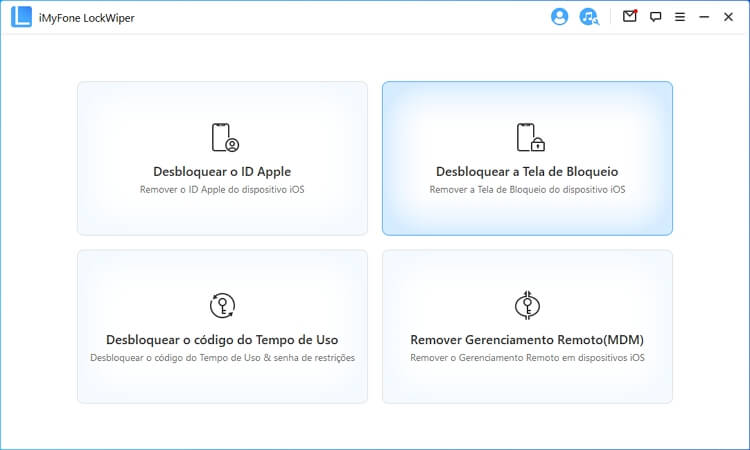
Passo 2: Conecte o iPhone que queria desbloquear, e clique em “Começar”.
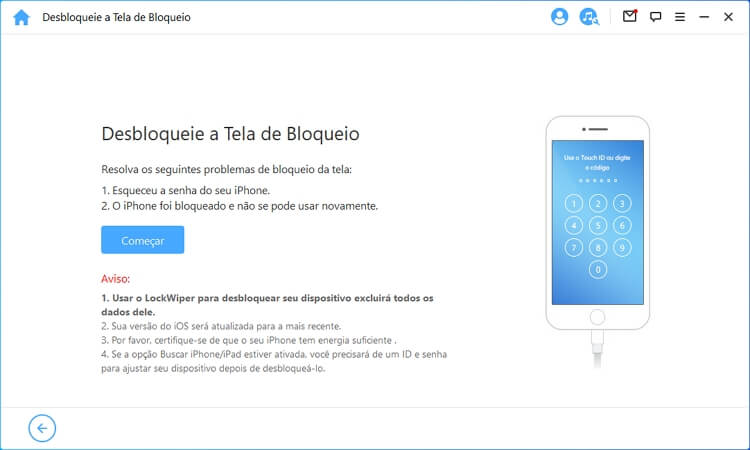
Passo 3: Depois, O iMyFone LockWiper comecará desbloquear seu dispositivo imediatamente.
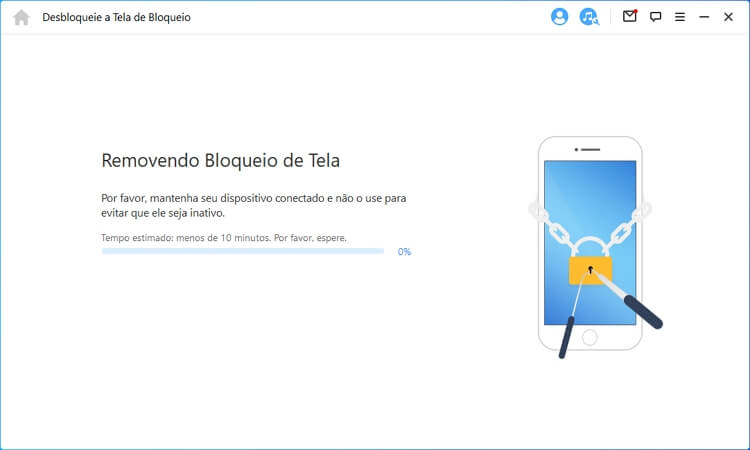
Passo 4: Aguarde até que o processo seja concluído e seu iPhone será desbloqueado com sucesso. Agora pode usar seu iPhone e App novamente!
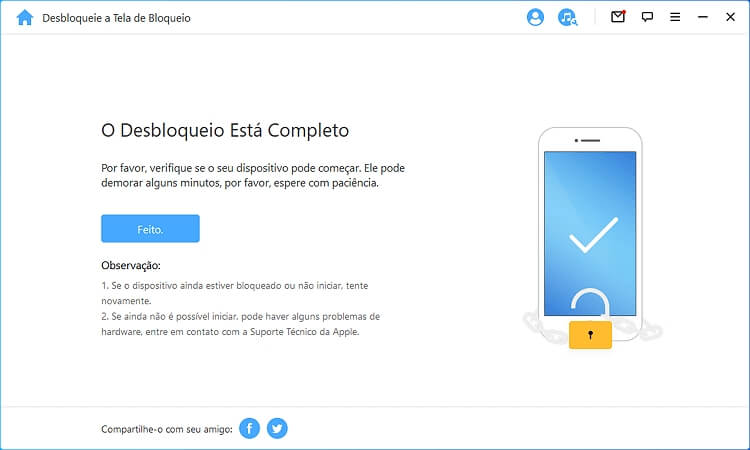
Conclusão
O problema de um iPhone travado na tela de bloqueio pode ser extremamente frustrante e preocupante para os usuários. Felizmente, neste guia, exploramos as causas comuns do iPhone travado na tela de bloqueio e fornecemos soluções rápidas para resolver esse problema. Desde reinicializações simples até o uso de ferramentas profissionais como o iMyFone Fixppo e o iMyFone LockWiper, você agora tem diversas opções para superar esse obstáculo e restaurar o funcionamento normal do seu iPhone. Então, venha para resolver seu problema imediatamente!